أفضل 30 اختصارًا للوحة مفاتيح Gmail لتوفير الكثير من الوقت
نشرت: 2021-06-22يعد Gmail جزءًا أساسيًا من الاتصال عبر الإنترنت. هناك عدد غير قليل من النصائح والحيل التي يمكنها تحسين تجربة المستخدم على Gmail. يمكنك التعرف على كيفية حظر رسائل البريد الإلكتروني غير المرغوب فيها وتنظيم البريد الوارد أو جدولة رسائل البريد الإلكتروني الجماعية وإرسالها.
ومع ذلك ، إذا كنت تريد أن تصبح مستخدمًا قويًا حقيقيًا ، فستحتاج إلى تعلم استخدام اختصارات لوحة مفاتيح Gmail. لن يوفر لك الوقت فحسب ، بل سيعزز أيضًا إنتاجيتك الإجمالية. ابحث عن بعض أكثر اختصارات لوحة المفاتيح إفادة أدناه وتعرف على كيفية تمكينها في Gmail.

كيفية تمكين اختصارات لوحة مفاتيح Gmail
قبل أن تتمكن من البدء في استخدام اختصارات لوحة المفاتيح في Gmail ، تحتاج أولاً إلى تمكينها في إعدادات حسابك. التعليمات هي نفسها بغض النظر عن المتصفح الذي تستخدمه للوصول إلى Gmail.
- افتح Gmail في متصفحك وقم بتسجيل الدخول إلى حسابك.
- حدد رمز الترس في الزاوية العلوية اليمنى من الشاشة للوصول إلى قائمة الإعدادات السريعة .
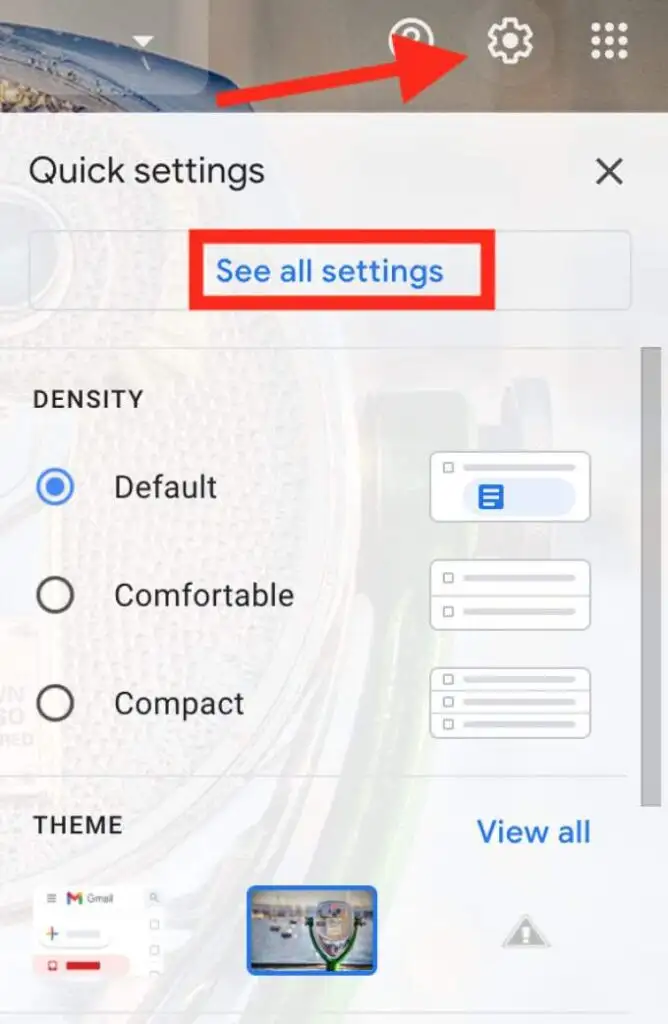
- حدد عرض جميع الإعدادات .
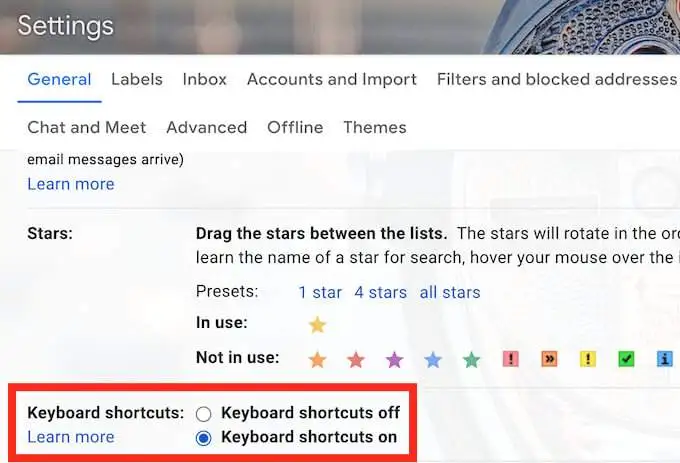
- قم بالتمرير لأسفل إلى قسم اختصارات لوحة المفاتيح وحدد تشغيل اختصارات لوحة المفاتيح .
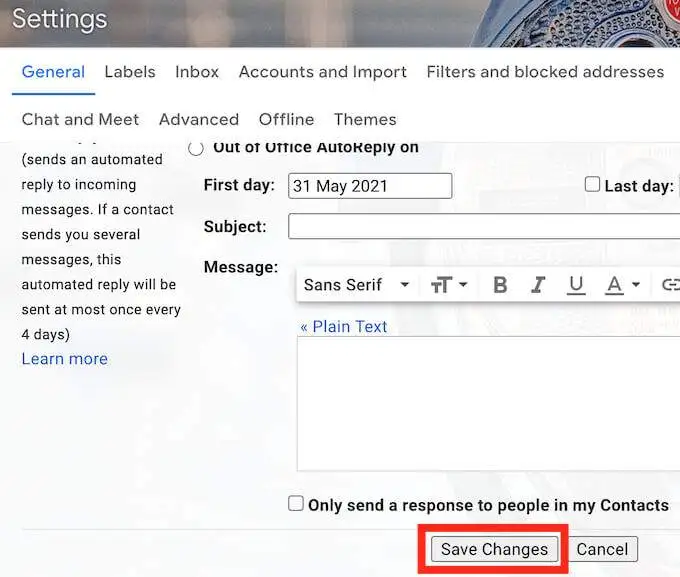
- قم بالتمرير لأسفل وحدد حفظ التغييرات للتأكيد.
لقد قمت الآن بتمكين اختصارات لوحة المفاتيح ويمكنك استخدامها في حساب Gmail الخاص بك.
اختصارات لوحة المفاتيح لإنشاء رسائل بريد إلكتروني في Gmail
يستغرق إنشاء رسائل بريد إلكتروني وردود بريد إلكتروني جديدة معظم وقتك عند العمل في Gmail. باستخدام اختصارات لوحة مفاتيح Gmail التالية ، يمكنك إنشاء رسائل البريد الإلكتروني وإرسالها وإعادة توجيهها والرد عليها بشكل أسرع.
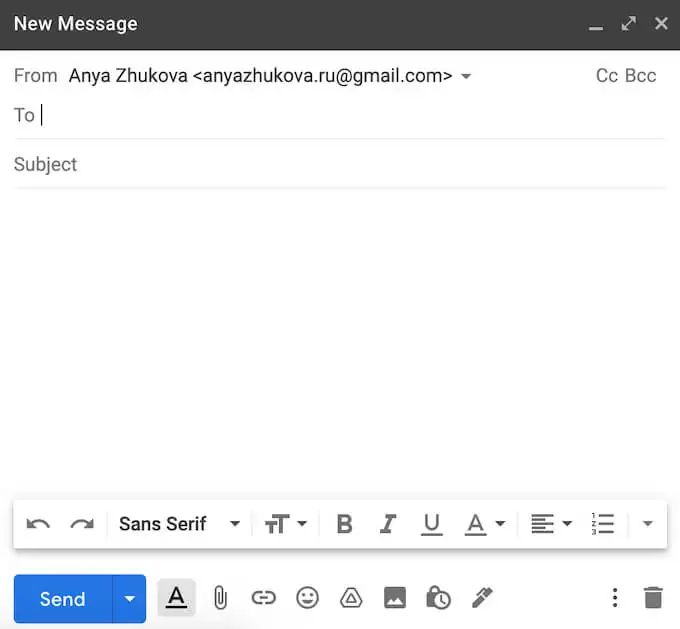
- أنشئ بريدًا إلكترونيًا جديدًا
C - المفتاح C يفتح نافذة رسالة جديدة .
- قم بإنشاء بريد إلكتروني جديد في وضع ملء الشاشة
د - يفتح مفتاح D نافذة رسالة جديدة بملء الشاشة في علامة تبويب متصفح جديدة.
- أرسل بريدا إلكترونيا
Ctrl + Enter (لنظام التشغيل Windows) أو Cmd + Enter (لنظام التشغيل Mac) - سيؤدي ذلك إلى إرسال بريد إلكتروني مفتوح.
- إعادة التوجيه والبريد الإلكتروني
F - سيقوم المفتاح F بإعادة توجيه رسالة بريد إلكتروني مفتوحة.
- الرد على البريد الإلكتروني
R - المفتاح R يفتح نافذة الرد.
- الرد على الجميع
أ - إذا كنت بحاجة إلى الرد على جميع مستلمي رسالة بريد إلكتروني مرة واحدة ، فاستخدم المفتاح A.
- التحرك في جميع أنحاء نافذة رسالة جديدة
Tab أو Shift + Tab - عند إنشاء رسالة بريد إلكتروني ، استخدم هذه الاختصارات للانتقال ذهابًا وإيابًا من حقل في نافذة رسالة جديدة إلى حقل آخر.
اختصارات لوحة المفاتيح لتنظيم بريدك الإلكتروني
مهمة كبيرة أخرى يخافها الناس هي فرز رسائل Gmail وتنظيم البريد الوارد الخاص بك. ستساعدك الاختصارات التالية على التنقل عبر الرسائل وإدارة البريد الوارد بشكل أكثر فعالية.
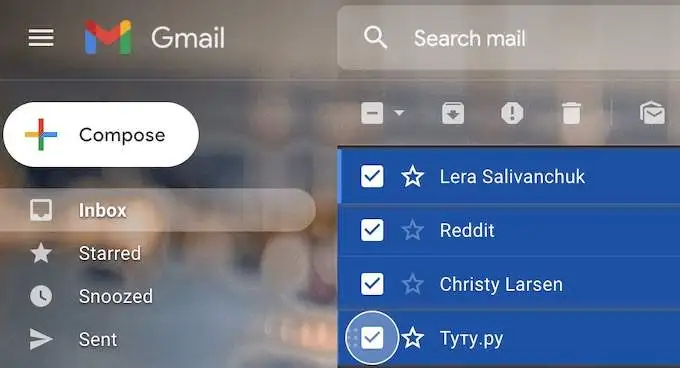
- حرك الفأرة لأسفل
J - استخدم مفتاح J للتمرير لأسفل قائمة البريد الإلكتروني الخاصة بك.
- انتقل إلى أعلى
K - استخدم مفتاح K للتمرير لأعلى قائمة بريدك الإلكتروني.
- قم بالتمرير لأسفل في موضوع البريد الإلكتروني
N - مفتاح N سهل الاستخدام عندما تحتاج إلى التمرير عبر سلسلة رسائل بريد إلكتروني تحتوي على محادثات متعددة.
- وضع علامة على البريد الإلكتروني على أنه غير مقروء
Shift + U - عندما لا يكون لديك وقت للتعامل مع بريد إلكتروني ولكن لا تريد أن تضيعه في كومة من الرسائل الأخرى ، استخدم هذا الاختصار لتمييزه على أنه غير مقروء. لكي يعمل هذا الاختصار ، تحتاج أولاً إلى فتح البريد الإلكتروني أو تحديده من القائمة.
- وضع علامة على البريد الإلكتروني على أنه هام
Shift + = - انتقل خطوة أخرى إلى الأمام وحدد محادثة كمهمة للتأكد من أنك لا تفقدها. افتح بريدًا إلكترونيًا أو حدده من القائمة ، ثم استخدم الاختصار.
- ابحث عن بريد إلكتروني
/ - استخدم المفتاح / للعثور بسرعة على رسالة بريد إلكتروني عن طريق وضع المؤشر في شريط البحث.
- أرشفة بريد إلكتروني
هـ - افتح بريدًا إلكترونيًا أو حدده من القائمة ، ثم استخدم مفتاح E لأرشفته.

- احذف بريدًا إلكترونيًا
Shift + 3 - افتح بريدًا إلكترونيًا أو حدده من القائمة ، ثم استخدم هذا الاختصار لنقله إلى سلة المهملات.
- حدد عدة رسائل بريد إلكتروني على التوالي
التحول - عندما تحتاج إلى تحديد مجموعة من رسائل البريد الإلكتروني في وقت واحد (مثل عندما تحتاج إلى حذفها ، أو وضع علامة "مقروءة / غير مقروءة") ، حدد البريد الإلكتروني الأول ، ثم اضغط مع الاستمرار على مفتاح Shift أثناء تحديد بقية رسائل البريد الإلكتروني.
اختصارات لوحة المفاتيح لتنسيق النص
عند كتابة رسالة بريد إلكتروني ، غالبًا ما تحتاج إلى التأكيد على أجزاء معينة لجذب انتباه المستلم إليها. يمكنك تحقيق ذلك بسهولة في Gmail باستخدام اختصارات لوحة المفاتيح الخاصة لتنسيق النص.
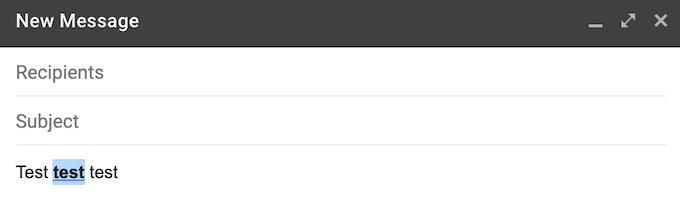
- نص عريض
Ctrl + B (لنظام التشغيل Windows) أو Cmd + B (لنظام التشغيل Mac) - للحصول على تأثير النص الغامق ، قم بتمييز النص الذي ترغب في جعله غامقًا ، ثم استخدم الاختصار.
- اجعل النص مائلًا
Ctrl + I (لنظام التشغيل Windows) أو Cmd + I (لنظام التشغيل Mac) - للحصول على تأثير النص المائل ، قم بتمييز النص الذي ترغب في جعله مائلاً ، ثم استخدم الاختصار.
- تسطير النص
Ctrl + U (لنظام التشغيل Windows) أو Cmd + U (لنظام التشغيل Mac) - للحصول على تأثير النص المسطر ، قم بتمييز النص الذي ترغب في وضع خط تحته ، ثم استخدم الاختصار.
إذا كنت ترغب في التراجع عن أي تنسيق ، فما عليك سوى تحديد النص واستخدام نفس الاختصار مرة أخرى. بدلاً من ذلك ، يمكنك استخدام اختصار لوحة المفاتيح التالي:
- تراجع عن الإجراء الأخير
Ctrl + Z (لنظام التشغيل Windows) أو Cmd + Z (لنظام التشغيل Mac) - لإلغاء (التراجع عن) الإجراء السابق.
- أدخل قائمة ذات تعداد رقمي
Ctrl + Shift + 7 (لنظام التشغيل Windows) أو Cmd + Shift + 7 (لنظام التشغيل Mac) - لإضافة قائمة مرقمة إلى بريدك الإلكتروني ، ضع المؤشر في المكان الذي تريد أن تبدأ قائمتك فيه واستخدم الاختصار.
- أدخل ارتباط تشعبي
Ctrl + K (لنظام التشغيل Windows) أو Cmd + K (لنظام التشغيل Mac) - عندما تحتاج إلى إدخال عنوان URL في بريدك الإلكتروني ، قم بتمييز النص واستخدم الاختصار لإدراج الارتباط التشعبي.
- أدخل النقاط
Ctrl + Shift + 8 (لنظام التشغيل Windows) أو Cmd + Shift + 8 (لنظام التشغيل Mac) - لإضافة نقاط إلى بريدك الإلكتروني ، ضع المؤشر في المكان الذي تريد أن تبدأ فيه قائمة النقاط النقطية واستخدم الاختصار.
اختصارات لوحة المفاتيح "الانتقال إلى"
إذا كنت لا ترغب في حفظ الكثير من الاختصارات ، فيمكنك قصر نفسك على الانتقال إلى مجموعة من اختصارات Gmail. تعمل اختصارات Go to على تسريع عملية التنقل في Gmail بشكل كبير. يمكنك استخدامها للانتقال من مجلد إلى آخر ببضع نقرات. لاحظ أنه باستخدام هذه الاختصارات ، تحتاج إلى الضغط على المفاتيح الفردية بشكل منفصل (واحدًا تلو الآخر) بدلاً من الضغط في نفس الوقت.
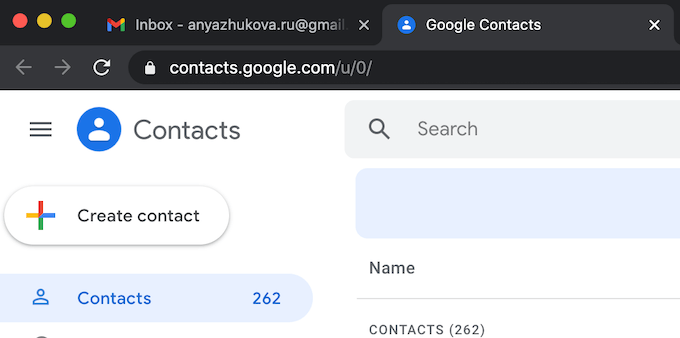
- انتقل إلى Inbox
G + I - استخدم هذا الاختصار لفتح Inbox.
- انتقل إلى المحادثات المميزة بنجمة
G + S - استخدم هذا الاختصار للانتقال إلى رسائل البريد الإلكتروني المميزة بنجمة في Gmail.
- انتقل إلى الرسائل المرسلة
G + T - استخدم هذا الاختصار لفتح رسائلك المرسلة.
- انتقل إلى المسودات
G + D - استخدم هذا الاختصار للانتقال إلى قائمة مسودات البريد الإلكتروني.
- انتقل إلى "كل البريد"
G + A - استخدم هذا الاختصار لرؤية جميع رسائل البريد الإلكتروني الخاصة بك على نفس الصفحة.
- انتقل إلى جهات الاتصال
G + C - استخدم هذا الاختصار لفتح قائمة جهات الاتصال الخاصة بك.
- انتقل إلى المهام
G + K - استخدم هذا الاختصار لفتح مهام Google.
أين تجد بقية اختصارات لوحة المفاتيح في Gmail
بينما يمكن أن توفر لك معرفة هذه الاختصارات الكثير من الوقت ، فإن حفظها جميعًا في وقت واحد يبدو مهمة صعبة وغير ضرورية. ناهيك عن أن هؤلاء ليسوا جميعًا ، وهناك العديد من اختصارات لوحة المفاتيح التي قد تجدها كمستخدم Gmail مفيدة.

لحسن الحظ ، هناك اختصار رئيسي للوحة المفاتيح يمكنك استخدامه لفتح القائمة بكل اختصارات لوحة المفاتيح في Gmail. هو Shift + ؟ . سيؤدي هذا إلى فتح ورقة الغش أعلى صفحة Gmail الخاصة بك مع جميع الاختصارات.
هل استخدمت اختصارات لوحة المفاتيح للعمل في Gmail من قبل؟ ما هي بعض الاختصارات المفضلة لديك؟ شارك تجربتك باستخدام الاختصارات في Gmail في قسم التعليقات أدناه.
